如何隐藏手机上的软件华为,在如今数字化世界中,手机已成为人们生活中不可或缺的一部分,有时我们可能希望保护一些隐私或者隐藏一些应用程序,以确保我们的个人信息和数据安全。对于华为手机用户而言,隐藏手机上的软件可以是一项有用的功能。华为手机提供了一些简单而有效的方法,让用户能够轻松地隐藏他们不想被他人发现的应用程序。在本文中我们将探讨如何在华为手机上隐藏软件,以保护个人隐私和数据安全。
怎样在华为手机上隐藏软件
步骤如下:
1.解锁华为手机进入系统后,点击手机的设置图标进入。
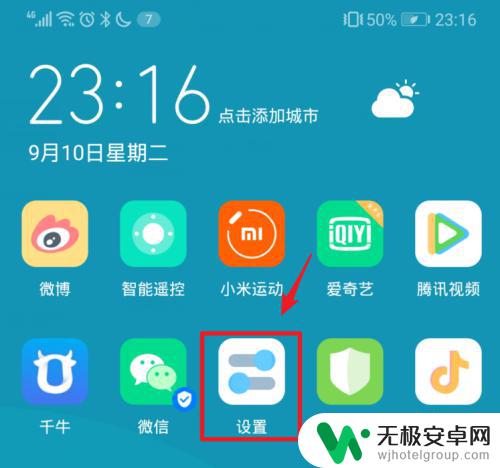
2.在手机的设置列表中,点击安全和隐私的选项。
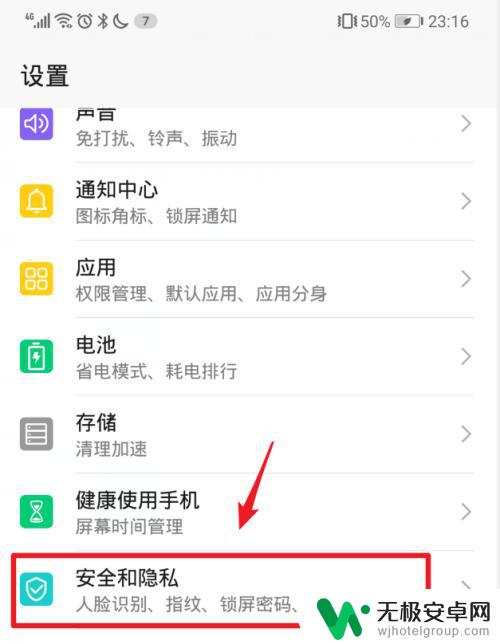
3.进入后,选择隐私空间的选项。
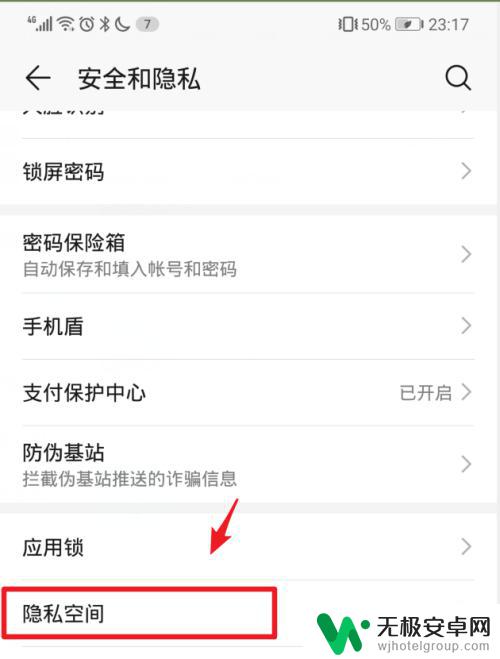
4.在隐私空间界面,可以看到隐私空间的说明,点击下方的开启。
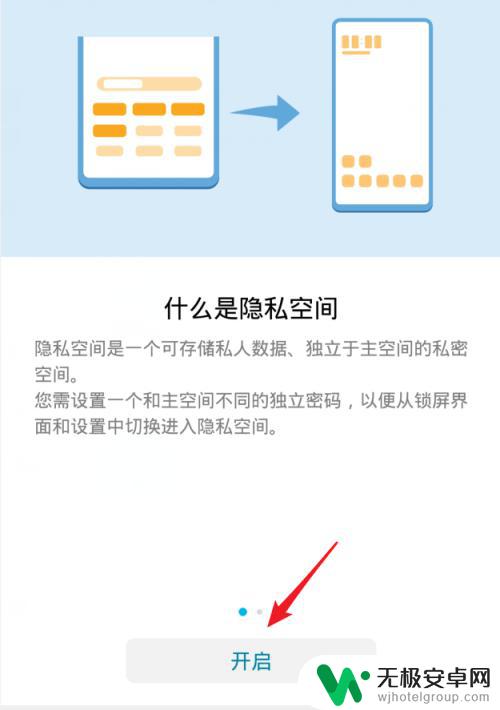
5.点击开启后,需要验证主空间的图案密码,在页面中绘制密码验证。
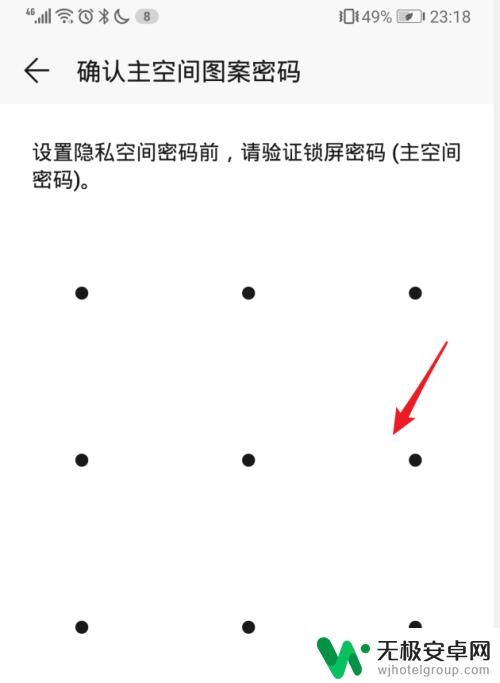
6.验证成功后,需要设置隐私空间的图案密码。设置完毕后即可进入隐私空间。
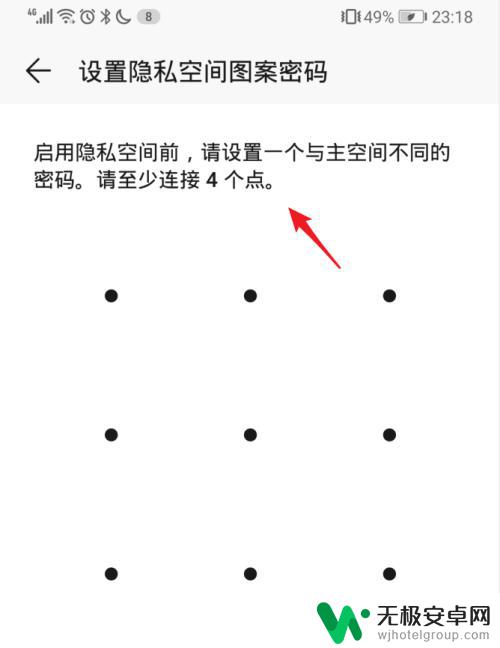
7.进入隐私空间后,即可在隐私空间内安装隐私应用。安装后在主空间状态下,无法查看隐私空间的内容。
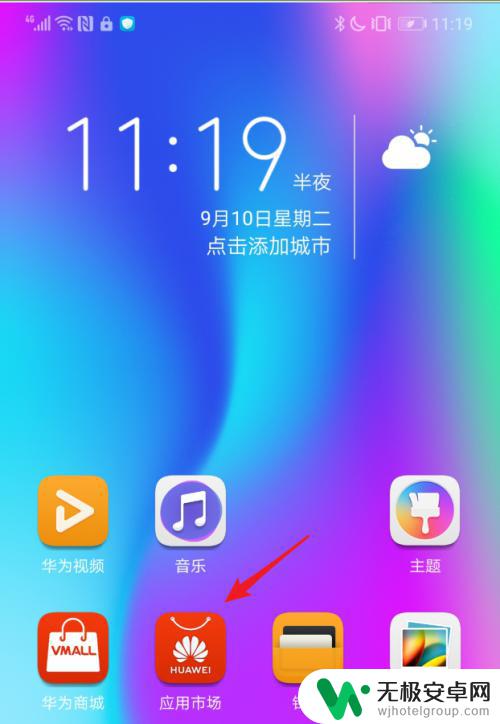
以上就是如何在华为手机上隐藏软件的方法,如果你遇到了这种情况,可以按照这些步骤来解决问题,希望对大家有所帮助。











